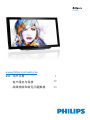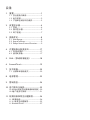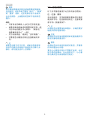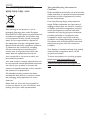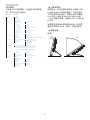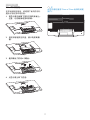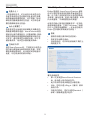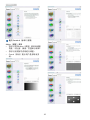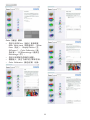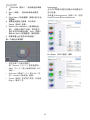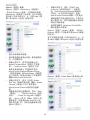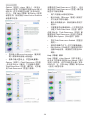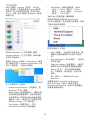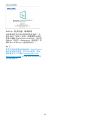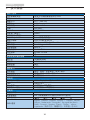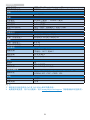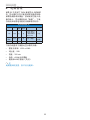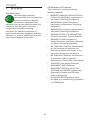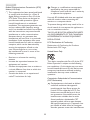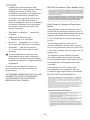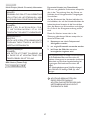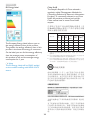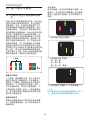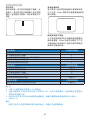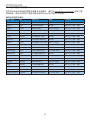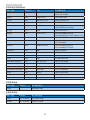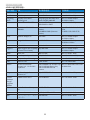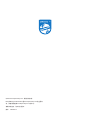目录
1. 重要 ..........................................................1
1.1 安全措施与维修 ................................. 1
1.2 标
志说明 ............................................... 2
1.3 产
品和包装材料的废弃 .................... 3
2. 设置显示器 ............................................4
2.1 安装 ........................................................ 4
2.2 操作显示器........................................... 5
2.3 卸下铰链 ............................................... 7
3. 图像优化.................................................8
3.1 SmartImage ............................................ 8
3.2 SmartContrast ...................................... 9
3.3 Philips SmartControl Premium ......... 9
4. 内置摄像头和麦克风 ........................17
4.1 PC系统要求........................................ 17
4.2 使用此设备......................................... 17
5. MHL(移动高清链接) ...................18
6. S
moothTouch .......................................19
7. 技
术规格...............................................20
7.1 分辨率和预设模式 ........................... 22
8. 电源管理...............................................23
9. 管
制信息...............................................24
10. 客
户服务与保修 .................................29
10.1Philips平板显示器像素缺陷规定 ..29
10.2客户服务与保修 ................................ 31
11. 故障排除和常见问题解答 ...............34
11.1故障检修 .............................................. 34
11.2一般常见问题解答 ............................ 35
11.3SmoothTouch....................................... 37

1
1. 重要
1. 重要
此电子版用户指南适合使用 Philips 显示器
的所有用户。请在使用您的显示器之前花
点时间阅读本用户手册。它包含与使用显
示器相关的重要信息和注意事项。
产品享受 P
hilips 保修须符合下列条件:产
品适当用于其设计目的、符合操作说明、
返修时提供原始帐单或付款收据,帐单或
收据应载明购货日期、销售商名称、产品
型号及生产号。
1.1 安全措施与维修
警告
使用本文档中未介绍的控制、调整或过程
可能导致碰撞、电气危险和 / 或机械危险。
连接和使用电脑显示器时,请阅读并遵循
以下说明。
操作
• 请使显示器远离阳光直接照射、明亮强
光线、以及任何其他热源。长期暴露于
此类环境可能导致显示器褪色和损坏。
• 移开任何可能掉入通风孔的物品或者会
妨碍显示器电子器件正常冷却的物品。
• 请勿堵塞机壳上的通风孔。
• 放置显示器时,确保电源插头和插座便
于插拔。
• 如果通过拔掉电源线或直流电源线关闭
显示器电源,则在重新连接电源线或直
流电源线以进行正常操作之前,必须等
待6秒钟。
• 请务必使用由Philips提供的经过认可的
电源线。如果电源线缺失,请与您当地
的服务中心联系。(请参见消费者信息
中心)
• 在使用过程中,请勿让显示器受到剧烈
震动或碰撞。
• 在使用或运输期间,不要敲打显示器或
使显示器掉落。
维护
• 为保护显示器以避免可能的损坏,请勿
过分施力于显示器面板。移动显示器
时,抓住边框将其抬起;抬起时,不要
将手或手指放在显示器面板上。
• 长时间不使用显示器时,应拔掉显示器
电源插头。
• 使用略微蘸湿的布清洁显示器时,应拔
掉显示器电源线插头。电源关闭时,可
以使用干布擦拭屏幕。但是,切勿使用
有机溶剂(如酒精)或含氨水的液体清
洁显示器。
• 为避免电击或本机永久性损坏,不要在
多尘、下雨、水附近或过分潮湿的环境
中使用显示器。
• 如果显示器被弄湿了,应尽快用软布擦
拭干净。
• 如果异物或水进入显示器,请立即关闭
电源,并拔掉电源线。然后,取出异物
或擦干水,并送到维修中心进行检修。
• 请勿在炎热、阳光直接照射或严寒的地
方存放或使用显示器。
• 为了保持显示器的最佳性能并延长使用
寿命,请在符合下列温度和湿度条件的
地方使用显示器。
• 温度:0-40°C 3
2-104°F
• 湿度:20-80% R
H
关于图像烙印 / 重
影的重要信息
• 显示器无人看管时务必启动移动的屏幕
保护程序。如果显示器将显示静止不
变的内容,请务必启用屏幕定期刷新应
用程序。长时间不间断显示静止或静态
图像可能会在屏幕上造成“烙印”,也
称“残像”或“重影”。
• “烙印“、“残像”或“重影”是液晶
面板技术的一种常见现象。多数情况
下,关掉电源一定时间后,“烙印”、
“残像”或“重影”会逐渐消失。

2
1. 重要
警告
若不激活屏幕保护程序或者屏幕定期刷新
应用程序,可能导致严重的“烙印”、“残像”
或“重影”现象,这些现象可能不会消失,
也无法修复。上面提到的损坏不在保修范
围内。
维修
• 只有专业的维修人士可以打开机壳盖。
• 如果在维修或集成时需要任何文档,请
与您当地的服务中心联系。(请参见“
消费者信息中心”一章)
• 关于运输信息,请参见“技术规格”。
• 不要将显示器放在阳光直接照射的车
内。
注
如果显示器工作不正常,或者当您参照本
手册中的操作说明而不知道应执行哪个步
骤时,请与服务技术人员联系。
1.2 标志说明
以下分节描述使用于此文件的标志惯例。
注、注意、警告
在此指南中,文字段落配有图标并以黑体
或斜体书写。这些段落含有注、注意或警
告字句。其使用如下:
注
此图标显示重要信息和提示,以助你更好
地使用你的电脑系统。
注意
此图标显示的信息提醒你如何避免硬体的
潜在损害或数据丢失。
警告
此图标显示对身体伤害的可能性,并警告
你如何避免此问题。
某些小心警告可能以不同格式出现,也可
能不带任何图标。在此类情况下,小心警
告的具体显示由管理机关规定。

3
1. 重要
1.3 产品和包装材料的废弃
废旧电气和电子设备 - WEEE
This marking on the product or on its
packaging illustrates that, under European
Directive 2012/19/EU governing used electrical
and electronic appliances, this product may
not be disposed of with normal household
waste. Yo
u are responsible for disposal of
this equipment through a designated waste
electrical and electro
nic equipment collection.
To determine the locations for dropping
off such waste electrical and electro
nic,
contact your local government office, the
waste disposal organization that serves
yo
ur household or the store at which you
purchased the product.
Yo
ur new monitor contains materials that can
be recycled and reused. Specialized companies
can recycle your product to increase the
amount of reusable materials and to minimize
the amount to be disposed of.
All re
dundant packing material has been
omitted. We have done our utmost to make
the packaging easily separable into mono
materials.
Please find out about the local re
gulations
on how to dispose of your old monitor and
packing from your sales representative.
Taking back/Recycling Information for
Customers
Philips establishes technically
and economically
viable objectives to optimize the environmental
performance of the organization's product,
service and activities.
Fro
m the planning, design and production
stages, Philips emphasizes the important of
making products that can easily be recycled.
At Philips, end-of-life management primarily
entails participation in national take-back
initiatives and recycling programs whenever
possible, preferably in cooperation with
competitors, which recycle all materials
(products and related packaging material) in
accordance with all Environmental Laws and
taking back program with the contractor
company.
Yo
ur display is manufactured with high quality
materials and components which can be
recycled and reused.
To
learn more about our recycling program
please visit: http://www.
philips.com/
sites/philipsglobal/about/sustainability/
ourenvironment/productrecyclingservices.
page.

4
2. 设置显示器
2. 设置显示器
2.1 安装
包装箱内物品
VGA
线
电源线
音频线
USB
线
* HDMI线
©
2
0
1
4
K
o
n
i
n
k
l
i
j
k
e
P
h
i
l
i
p
s
N
.
V
.
A
l
l
r
i
g
h
t
s
r
e
s
e
r
v
e
d
.
U
n
a
u
t
h
o
r
i
z
e
d
d
u
p
l
i
c
a
t
i
o
n
i
s
a
v
i
o
l
a
t
i
o
n
o
f
a
p
p
l
i
c
a
b
l
e
l
a
w
s
.
M
a
d
e
a
n
d
p
r
i
n
t
e
d
i
n
C
h
i
n
a
.
V
e
r
s
i
o
n
Philips and the Philips’ Shield Emblem are registered trademarks of
Koninklijke Philips N.V. and are used under license from Koninklijke
Philips N.V.
Monitor drivers
SmartControl software
User’s Manual
显示的设计可能会有所不同
*因国家/地区不同而异。
221C5
注
只应使用交流 / 直
流适配器型号:Philips
ADPC1965
连接到计算机或智能手机
1
234567
8
5
3
2
9
10
9
7
4
4
1
直流电源输入
2
VGA 输入
3
HDMI 输入
4
MHL-HDMI 输入
5
DisplayPort 输入
6
USB 下行端口
7
USB 上行端口
8
耳机插孔
9
音频输入
10
Kensington 防盗锁
连接到 P
C
1. 将连接线牢固连接到显示器背面插口。
2. 先关闭电脑,再拉出电源线。
3. 将显示器讯号线连在电脑背面的视听连
接器。
4. 将 P
C 音频线连接到计算机背面的音频
插孔。
5. 将电脑及显示器的电源线插入最接近的
插座内。
6. 将 U
SB 线的两端分别连接到显示器上
的 USB 上游端口和计算机上的 USB 端
口。这样,USB 下
游端口即可连接任何
USB 设备。
7. 打开计算机和显示器的电源。如果显示
器显示图像,则安装完毕。

5
2. 设置显示器
2.2 操作显示器
控制按钮介绍
5 3
4
2
1
678
109
11
11
11
1
电源指示灯
2
按此按钮打开或关闭显示器
的电源。
3
访问 OSD 菜单。
确认 OSD 调整。
4
调整 OSD 菜单
5
内部扬声器音量控制热键。
6
按此按钮选择输入源:
7
返回上一层 OSD
8
SmartImage 选择热键。
9
200 万像素摄像头
10
摄像头活动指示灯
11
麦克风
屏幕显示 (OSD) 说明
什么是屏幕显示 (OSD)?
屏幕显示(On-Scre
en Display,OSD)是所
有 Philips 显示器都具有的特性。它使得最
终用户可以通过屏幕说明窗口直接调整屏
幕性能或选择显示器功能。用户友好的屏
幕显示界面如下所示:
控制键简介
在上面所示的 OSD 中,您可以按显示器前
面板上的▲或按钮移动光标,然后按 OK
按钮确认所作的选择或更改。

6
2. 设置显示器
OSD 菜单
下面是 OSD 结构概览。以后进行各种调整
时,可以以此作为参考。
Input
Picture
Audio
Color
Language
OSD Settings
Setup
VGA
HDMI
MHL-HDMI
DisplayPort
Picture Format
Brightness
Contrast
SmartKolor
SmartTxt
SmartResponse
SmartContrast
Gamma
Pixel Orbiting
Over Scan
DPS
Volume
Mute
Audio Source
Color Temperature
sRGB
User Define
English, Deutsch, Español, Ελληνική, Français, Italiano,
Maryar, Nederlands, Português, Português do Brazil,
Polski, Русский, Svenska, Suomi, Türkçe, Čeština,
Українська, 简体中文, , 日本語, 한국어
Horizontal
Vertical
Transparency
OSD Time Out
Auto
H.Position
V.Position
Phase
Clock
Resolution Notification
Reset
Information
Wide Screen, 4:3
0~100
0~100
On, Off
On, Off
Off, Fast, Faster, Fastest
On, Off
1.8, 2.0, 2.2, 2.4, 2.6
On, Off
On, Off
On, Off
0~100
On, Off
Audio In, HDMI,MHL-HDMI, DisplayPort
5000K, 6500K, 7500K,
8200K, 9300K, 11500K
Red: 0~100
Green: 0~100
Blue: 0~100
0~100
0~100
Off, 1, 2, 3, 4
5s, 10s, 20s, 30s, 60s
0~100
0~100
0~100
0~100
On, Off
Yes, No
Main menu Sub menu
分辨率通知
根据设计,此显示器在其原生分辨率 1920
x 1080 @ 60 Hz 时性能最佳。当显示器以
不同的分辨率开机时,屏幕上会显示提醒。
Use 1920 x 1080 @ 60 Hz for best results
(为达到最佳效果,请使用 1
920 x 1080 @
60 Hz)。
如果要关闭原始分辨率提示信息,请在屏
幕显示菜单的 S
etup(设定)中进行设定。
物理功能
倾斜
12°
54°

7
2. 设置显示器
2.3 卸下铰链
在开始拆卸铰链前,请遵循下面的说明以
避免可能的损坏或伤害。
1. 将显示器正面朝下放在平滑的表面上。
注意,切勿刮擦或损坏屏幕。
2. 用手指轻轻挤压护盖,使卡钩脱离插
槽。
3. 使用螺丝刀拧松4个螺丝。
4. 从显示器上卸下底座。
注
此显示器可使用 75mm x 75mm 标准的装配
接口。
75mm
75mm

8
3. 图像优化
3. 图像优化
3.1 SmartImage
这是什么 ?
SmartImage 提供一些针对不同内容类型进
行优化的预设值,可以动态地实时调整亮
度、对比度、颜色和清晰度。无论您是使
用文字应用程序、显示图像还是观看视频,
Philips SmartImage 都能提供非常出色的显示
效果。
为什么需要它 ?
您希望显示器在显示您喜欢的各种类型
的内容时都能提供出色的显示效果,
Smart
Image软件能够动态地实时调整亮度、
对比度、颜色和清晰度,从而改善您的显
示器观看体验。
它如何工作?
SmartImage 是 Philips 独有的一项先进技术,
可以分析屏幕上显示的内容。根据您选择
的方案,SmartImage 动态增强图像的对比度、
颜色饱和度和清晰度以增强显示内容的效
果 - 所有这一切只需按一下按钮,全部实时
进行。
如何启用 SmartImage ?
1. 按 在屏幕上启动SmartImage。
2. 按住▲或按钮以切换Text(文本)、
Office(办公)、Photo(照片)、
Mov
ie(影片)、Game(游戏)、
Economy(经济)、Off(关闭)。
3. Smart
Image OSD在屏幕上保留5秒钟,
您也可以按“OK(确定)”进行确
认。
有 7 种
模式供选择:Text(文本)、Office
(办公)、Photo(照片)、Movie(影片)、
Game(游戏)、Economy(经济)、Off(关
闭)。
• Text(文本):根据应用程序(如PDF
电子书),提高文本的可读性。使用特
殊算法提高文本内容的对比度和边缘清
晰度,调整显示器的亮度、对比度和色
温,使显示内容更便于阅读。
• Office(办公):增强文字并降低亮
度,从而提高可读性,减轻眼睛疲劳。
当使用电子表格、PDF文件、扫描文档
或其他常用办公应用程序时,此模式可
以显著提高可读性和效率。
• Photo(照片):此配置文件组合颜色
饱和度、动态对比度和清晰度增强,可
以使照片和其他图像的色彩更鲜明更透
澈 –
无人工效果,无褪色。
• Mov
ie(影片):渐变亮度、深颜色饱
和度、动态对比度和锐利的清晰度,可
以显示视频暗色区域的所有细节和亮色
区域的所有色彩,保持动态自然值,达
到完美的视频显示效果。
• Game(游戏):开启增速传动电路以
达到最佳响应时间,减少屏幕上快速移
动物体的锯齿边缘,增强明暗图案的对
比度,此配置文件为游戏玩家提供最佳
游戏体验。
• Economy
(经济):使用此配置文件
时,调整亮度和对比度并微调背光,以
正确显示各种办公应用程序;同时,降
低功耗。
• Off(关闭):不使用Smart
Image进行
优化。

9
3. 图像优化
3.2 SmartContrast
这是什么 ?
一项独特的技术,可以动态分析所显示的
内容并自动优化显示器的对比度以达到最
佳清晰度和观看舒适度,对于清晰、锐利
和明亮的图像提高背光亮度,对于深色背
景的图像降低背光亮度。
为什么需要它 ?
您希望在显示各种内容时都能达到最佳的
清晰度和观看舒适度。SmartContrast 动态
控制对比度并调整背光,以提供清晰、锐利、
明亮的游戏和视频图像或者清晰可读的办
公文字。通过降低显示器的功耗,可以节
省能耗成本,延长显示器的使用寿命。
它如何工作?
启用 SmartContrast 时,它将实时分析显示
的内容以调整颜色和控制背光亮度。当观
看视频或玩游戏时,此功能可动态增强对
比度,以达到美好的娱乐体验。
3.3 Philips SmartControl Premium
Phillips 提供的 SmartControl Premium 新软
件可以通过简单易用的图形界面控制显示
器。这个用户友好的软件可以指导您微调
分辨率、颜色校准、时钟 / 相位调整、RGB
白点调整等,不再需要复杂的调整。
此软件的核心算法采用最新技术,可加快
处理和响应速度。它基于 W
indows 7 标准
的引人注意的动画图标,一定会在您使用
Philips 显示器时带来美好的体验!
安装
• 按照说明进行操作和完成安装。
• 安装完毕后即可启动。
• 以后启动时,可以单击桌面或工具栏上
的快捷方式。
首次启动向导
• 第一次安装完SmartControl Premium
后,自动进入初次启动向导。
• 此向导指导您逐步调整显示器性能。
• 以后,您可以进入Plug-in(插件)菜单
启动向导。
• 不使用向导时,您可以通过Standard
(
标准)窗格调整更多选项。

10
3. 图像优化
使用 Standard(标准)窗格
Adjust(调整)菜单
• 您可以利用Adjust(调整)菜单来调整
亮度、对比度、聚焦、位置和分辨率。
• 您可以按照指导说明进行调整。
• Cancel(取消)提示用户是否取消安
装。

11
3. 图像优化
Color(颜色)菜单
• 您可以利用Color(颜色)菜单调整
RGB、Black L
evel(黑色级别)、White
Point(白点)、Display Gamma(显
示Gamma)、Color Calibration(颜
色校准)、以及Smart
Image(请参见
SmartImage一节)。
• 您可以按照指导说明进行调整。
• 根据输入,参见下表中的子菜单项目。
• Color C
alibration(颜色校准)示例。

12
3. 图像优化
1. “Show Me(演示)”启动颜色校准教
程。
2. Start
(开始) - 启动6步颜色校准过
程。
3. Quick V
iew(快速查看)加载之前/之后
的图像。
4. 如要返回颜色主窗格,可以单击
Cancel(取消)按钮。
5. Enable c
olor calibration(启用颜色校
准) -
在默认情况下开启。若不选中,
则不允许执行颜色校准,Start(开始)
和Quick View(快速查看)按钮变暗。
6. 校准屏幕上必须显示专利信息。
第一个颜色校准屏幕
• 在显示第二个颜色屏幕之
前,Prev
ious(上一个)按钮被禁用。
• Next(下一个)进入后面的目标(6个
目标)。
• Final n
ext(最后下一个)进入File(文
件)>Presets(预设值)窗格。
• Cancel(取消)关闭用户界面,并返回
Plug-in(插件)页。
Smart
Image
允许用户根据内容更改设置以得到更好的
显示设置。
当设置为 E
ntertainment(娱乐)时,启用
SmartContrast 和 SmartResponse。
Eco Power(ECO 电源)菜单

13
3. 图像优化
Options(选项)菜单
Options(选项)>Preferences(首选项)
- 仅当从 Options(选项)下拉菜单中选择
Preferences(首选项)时可用。在不支持的
显示器(支持 DDC/CI)上,只有 Help(帮
助)和 O
ption(选项)标签可用。
• 显示当前首选项设置。
• 选中复选框时启用此功能。复选框相当
于一个切换开关。
• 在默认情况下,选中开启桌面上的
Enable C
ontext Menu(启用上下文菜
单)。Enable Context(启用上下文)
菜单在桌面右键上下文菜单中显示
Smart
Control Premium的Select Preset
(选择预设值)和Tune Display(调整显
示)的选项。禁用从右键上下文菜单中
删除Smart
Control Premium。
• 在默认情况下,选中(开启)Enable
Ta
sk Tray(启用任务托盘)图标。Enable
Context(启用上下文)菜单显示
Smart
Control Premium的任务托盘菜
单。
右键单击任务托盘图标时,显示“Help
(帮助)”、“Technical Support(技术
支持)”、Check fo
r Upgrade(检查升
级)、About(关于)和Exit(退出)的
菜单选项。当禁用Enable Task Tray(启
用任务托盘)时,任务托盘图标将只显
示Exit(退出)。
• 在默认情况下,选中(开启)Run
at S
tartup(启动时运行)。当禁用
时,SmartControl Premium在启动时
不运行,也不在任务托盘中。启动
Smart
Control Premium的唯一方式是从
桌面快捷方式或从程序文件。不选中此
框(禁用)时,将不加载设置为在启动
时运行的预设值。
• 启用透明模式 (
Windows 7/Vista/XP)。
默认值是0%不透明。
Options(选项)>Audio(音频) - 仅当从
Options(
选项)下拉菜单中选 Audio(音频)
时可用。
在不支持的显示器(支持 D
DC/CI)上,只
有 Help(帮助)和 Option(选项)标签可用。
Options(选项)>Auto Pivot(自动中心点)

14
3. 图像优化
Options(选项)>Input(输入) - 仅当从
Options(选项)下拉菜单中选择 Input(输入)
时可用。在不支持的显示器(支持 DDC/
CI)上,只有 Help(帮助)和 Option(选项)
标签可用。所有其他 SmartControl Premium
标签都不可用。
• 显示输入源Source Instruction(使用说
明)窗格和当前输入源设置。
• 在单个输入显示上,不显示此窗格。
Options(
选项)>Theft Deterrence(防盗)
- 仅当在 Plug-in(插件)下拉菜单中选择
Theft Deterrence(防盗)模式时,可以使
用 Theft Deterrence(防盗)窗格。
如要启用 Theft Deterrence(防盗),可以
单击启用 Theft Deterrence(防盗)模式按
钮显示下面的屏幕:
• 用户只能输入4到9位的PIN。
• 输入PIN后,按Accept(接受)按钮打
开下面页中的对话框。
• 最少分钟数设为5。滑块在默认情况下
设为5。
• 不需要将显示器连接到一个不同的主机
以进入Theft D
eterrence(防盗)模式。
创建 P
IN 后,Theft Deterrence(防盗)窗
格将指明 Theft Deterrence(防盗)已启用,
并提供 PIN Options(PIN 选项)按钮:
• 显示Theft D
eterrence Enabled(防盗已
启用)。
• 禁用防盗模式在下一页打开窗格画面。
• PIN O
ptions(PIN选项)按钮仅在用户
创建PIN后可用,该按钮打开安全PIN
网站。
Help(帮助)菜单
Help(帮助)>User Manu
al(用户手册) -
仅当从下拉菜单中选择 User Manual(用户
手册)时可用。在不支持的显示器(支持
DDC/CI)上,只有 Help(帮助)和 Option
(选项)标签可用。

15
3. 图像优化
Help(帮助)>Version(版本) - 仅当从
Help(帮助)下拉菜单选择 Version(版本)
时可用。在不支持的显示器(支持 DDC/
CI)上,只有 Help(帮助)和 Option(选项)
标签可用。
Context Sensitive(上下文关联)菜单
Context Sensitive
(上下文关联)菜单在默
认情况下被启用。
如果在 O
ptions(选项)>Preferences(首选
项)窗格中选中了 Enable Context Menu(启
用上下文菜单),将显示该菜单。
上下文菜单有 4 个项目:
• Smart
Control Premium - 当选择时,显
示About(关于)屏幕。
• Select P
reset(选择预设值) - 提供已保
存的预设值的层级菜单,这些预设值可
以立即使用。复选标记表示当前选择的
预设值。此外,还可以从下拉菜单中调
用Factory
Preset(工厂预设值)。
• Tu
ne Display(调整显示) - 打开
SmartControl Premium 控制面板。
• Smart
Image - 检查当前设置:Office
(办公)、Photo(照片)、Movie
(影片)、Game(游戏)、Economy
(经济)、Off(关闭)。
Ta
sk Tray(任务托盘)菜单启用
右键单击任务托盘中的 S
martControl
Premium 图标时,显示任务托盘菜单。单击
左键时启动应用程序。
任务托盘有 5 个项目:
• Help(帮助) - 访问用户手册文件:使
用默认的浏览器窗口打开用户手册文
件。
• Te
chnical Support(技术支持) - 显示技
术支持页面。
• Check fo
r Update(检查更新) - 使用户
登录到 P
DI 并检查是否有最新的版本。
• About(关于) -
显示详细的参考信
息:产品版本、发行信息、以及产品
名称。
• Exit(退出) –
关闭SmartControl
Premium。
如要再次运行 S
martControl Premium,
可以从 P
rogram(程序)菜单中选择
Smart
Control Premium、双击 PC 桌面图标,
或者重新启动系统。

17
4. 内置摄像头和麦克风
4. 内置摄像头和麦克风
注
为了使用摄像头,需使用 USB 线连接显示器
和 PC。
利用摄像头,您可以通过 I
nternet 召开互动的
视频和音频电话会议。它可以为商务人士提供
最简单最便捷的与全球同事进行沟通的方式,
能节省大量时间和费用。此外,还可以拍摄
照片、共享文件、或者只使用麦克风(不启用
摄像头),具体取决于所使用的软件。麦克风
和活动指示灯位于显示器前面板上摄像头的旁
边。
4.1 PC系统要求
• 操作系统:Microsoft Windows 7
、Microsoft Windows Vista、Microsoft
Windows XP (SP2)、以及支持USB 2.0标准
UVC/UAC
(USB V
ideo Class兼容/Audio Class兼容)
的其他操作系统
• 处理器:1.6GHz或以上
• 内存:512MB (
XP) / 1GB(Vista和
Windows7)
• 硬盘空间:至少200MB
• USB:USB 2
.0或以上,支持UVC/UAC
4.2 使用此设备
配备摄像头设备的 Philips 显示器可以通过 USB
端口传输视频和声音数据。只需将 USB 线
从 PC 连接到显示器底部 IO 上 USB 集线器的
USB 上行端口,即可使用此功能。
1. 将USB线从PC一端连接到显示器底部IO上
USB集线器的上行端口。
2. 打开PC电源,确保Internet连接工作正
常。
3. 下载并启用免费在线聊天软件,如
Skype、Internet M
essenger等。对于多方会
议等较为复杂的使用情形,您还可以订购
专用软件。
4. 您可以通过Internet服务使用摄像头来聊天
或拨打电话。
5. 按照软件程序的使用说明来拨打电话。
注
为了拨打视频电话,您必须有稳定的 Internet
连接、ISP、以及 Internet messenger 或视频电
话程序等软件。确保您拨叫的人员有兼容的视
频电话软件。视频和音频性能质量与双方的可
用带宽有关。您拨叫的人员必须配备性能相近
的设备及软件。

18
5. MHL(移动高清链接)
5. MHL(移动高清链接)
这是什么 ?
Mobile High Definition Link(移动高清链接,
MHL)是一种移动音频 / 视频接口,可直接
将移动电话和其他便携设备连接到高清显
示器。
利用选购的 M
HL 线,您可以方便地将支持
MHL 的移动设备连接到这台 Philips MHL 大
屏显示器,观看逼真的高清视频,体验全
数字音效。
现在,您
不但可以在大屏幕上玩手机游戏、
观赏照片和视频、使用其他应用程序,还
能同时为您的移动设备充电,让您不再担
心电池没电。
如何使用 MHL 功能 ?
为了使用 MHL 功能,您需要一台取得 MHL
认证的移动设备。关于取得 MHL 认证的设
备的清单,请访问 MHL 官方网站 (http://
www.mhlconsortium.org)
为了使用此功能,您还需选购取得 M
HL 认
证的专用线。
它如何工作? (如何连接 ?)
将选购的 MHL 线的一端连接到移动设备上
的 m
ini USB 端口,将另一端连接到显示器
上标注着 [
MHL-HDMI] 的端口。现在,您
就可以在大屏显示器上观看图像并操作移
动设备上的各项功能了,包括 Internet 冲浪、
玩游戏、浏览照片等。如果显示器配有扬
声器功能,您还可以收听声音。当 M
HL 线
断开或移动设备关机时,MHL 功
能自动禁
用。
MHL
MHL-HDMI
注
• 在使用MHL线时,标注着[MHL-HDMI]
的端口是显示器上唯一支持MHL功能的
端口。请注意,取得MHL认证的线缆不
同于标准HDMI线。
• 取得MHL认证的移动设备需另外购买。
• 如果其他设备已经连接到可用的输入
并且正在工作,您可能需要手动将显
示器切换到MHL-HDMI模式,以激活显
示器。
• 此Philips显示器已取得MHL认证。但
是,如果您的MHL设备连接或工作不正
常,请参见MHL设备的常见问题解答或
直接与厂商联系以听取建议。为了能与
其他品牌MHL设备一起使用,您设备的
制造商可能会要求您购买其品牌的指
定MHL线或适配器。请注意,这不是此
Philips显示器的问题。
ページが読み込まれています...
ページが読み込まれています...
ページが読み込まれています...
ページが読み込まれています...
ページが読み込まれています...
ページが読み込まれています...
ページが読み込まれています...
ページが読み込まれています...
ページが読み込まれています...
ページが読み込まれています...
ページが読み込まれています...
ページが読み込まれています...
ページが読み込まれています...
ページが読み込まれています...
ページが読み込まれています...
ページが読み込まれています...
ページが読み込まれています...
ページが読み込まれています...
ページが読み込まれています...
ページが読み込まれています...
-
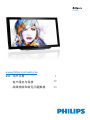 1
1
-
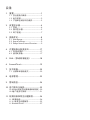 2
2
-
 3
3
-
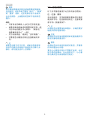 4
4
-
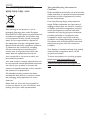 5
5
-
 6
6
-
 7
7
-
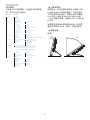 8
8
-
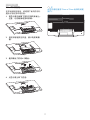 9
9
-
 10
10
-
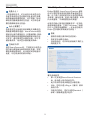 11
11
-
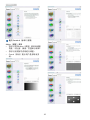 12
12
-
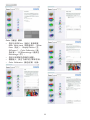 13
13
-
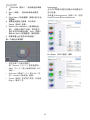 14
14
-
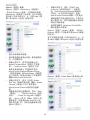 15
15
-
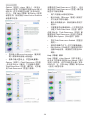 16
16
-
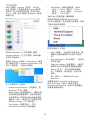 17
17
-
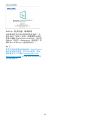 18
18
-
 19
19
-
 20
20
-
 21
21
-
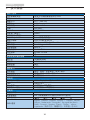 22
22
-
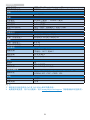 23
23
-
 24
24
-
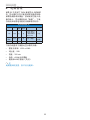 25
25
-
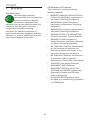 26
26
-
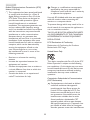 27
27
-
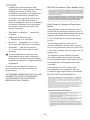 28
28
-
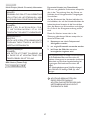 29
29
-
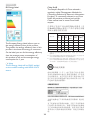 30
30
-
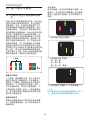 31
31
-
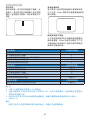 32
32
-
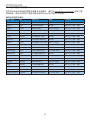 33
33
-
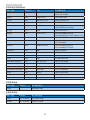 34
34
-
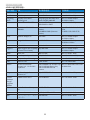 35
35
-
 36
36
-
 37
37
-
 38
38
-
 39
39
-
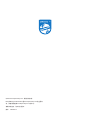 40
40
関連論文
-
Philips S221C4AFD/93 ユーザーマニュアル
-
Philips 241P6QPJEB/93 ユーザーマニュアル
-
Philips BDM3275UP/11 ユーザーマニュアル
-
Philips BDM4350UC/11 ユーザーマニュアル
-
Philips BDM4065UC/11 ユーザーマニュアル
-
Philips 288P6LJEB/93 ユーザーマニュアル
-
Philips 241B6QPYEB/69 ユーザーマニュアル
-
Philips 275C5QHAB/69 ユーザーマニュアル
-
Philips BDM3275UP/69 ユーザーマニュアル
-
Philips 242G5DJEB/93 ユーザーマニュアル